FMWBR-201�$B$N�(BWeb�$B%V%i%&%6$N@_Dj2hLL$K%m%0%$%s$7!"
-
�$B%H%C%W%a%K%e!<$N!V%o%$%d%l%9�(BLAN�$B!W$r%/%j%C%/$7$^$9!#�(B
-
�$B!V%;%-%e%j%F%#!W%+%F%4%j$N!V%b!<%I!W$G!"!V%"%I%P%s%9%I!W$r%/%j%C%/$7$F�(B
 �$B$K$7$^$9!#�(B
�$B$K$7$^$9!#�(B
-
�$B!V�(BWPA�$B!W%+%F%4%j$G!"
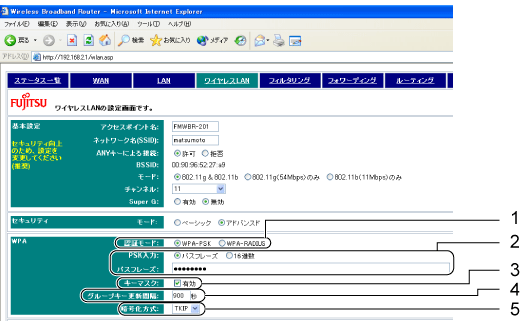 |
-
�$BG'>Z%b!<%I�(B
�$B!V�(BWPA-PSK�$B!W$r%/%j%C%/$7$F�(B  �$B$K$7$^$9!#�(B
�$B$K$7$^$9!#�(B
-
PSK�$BF~NO�(B
PSK�$B$NF~NOJ}K!$rA*Br$7!"�(BPSK�$B$rF~NO$7$^$9!#�(B
- PSK�$B$r%Q%9%U%l!<%:$GF~NO$9$k>l9g�(B
�$B!V%Q%9%U%l!<%:!W$r%/%j%C%/$7$F�(B  �$B$K$7$^$9!#!V%Q%9%U%l!<%:!W9`L\$,I=<($5$l$k$N$G!"�(BPSK�$B$r�(BASCII�$BJ8;z�(B8�$B!A�(B63�$BJ8;z$NHO0O$GF~NO$7$^$9!#;HMQ$G$-$kJ8;z$O!"H>3Q1Q?t;z!"H>3Q5-9f$G$9!#�(B
�$B$K$7$^$9!#!V%Q%9%U%l!<%:!W9`L\$,I=<($5$l$k$N$G!"�(BPSK�$B$r�(BASCII�$BJ8;z�(B8�$B!A�(B63�$BJ8;z$NHO0O$GF~NO$7$^$9!#;HMQ$G$-$kJ8;z$O!"H>3Q1Q?t;z!"H>3Q5-9f$G$9!#�(B
- PSK�$B$r�(B16�$B?J?t$GF~NO$9$k>l9g�(B
�$B!V�(B16�$B?J?t!W$r%/%j%C%/$7$F�(B  �$B$K$7$^$9!#!V�(BPSK�$B!W9`L\$,I=<($5$l$N$G!"�(BPSK�$B$r�(B16�$B?J?t�(B64�$BJ8;z$GF~NO$7$^$9!#;HMQ$G$-$kJ8;z$O!"�(B0�$B!A�(B9�$B!"�(BA�$B!A�(BF�$B!"�(Ba�$B!A�(Bf�$B$G$9!#�(B
�$B$K$7$^$9!#!V�(BPSK�$B!W9`L\$,I=<($5$l$N$G!"�(BPSK�$B$r�(B16�$B?J?t�(B64�$BJ8;z$GF~NO$7$^$9!#;HMQ$G$-$kJ8;z$O!"�(B0�$B!A�(B9�$B!"�(BA�$B!A�(BF�$B!"�(Ba�$B!A�(Bf�$B$G$9!#�(B
-
�$B%-!<%^%9%/�(B
�$B%Q%9%U%l!<%:$^$?$O�(BPSK�$B$NCM$r1#$9>l9g$O!"!VM-8z!W$r%/%j%C%/$7$F�(B  �$B$K$7$^$9!#�(B
�$B$K$7$^$9!#�(B
-
�$B%0%k!<%W%-!<99?74V3V�(B
�$B%0%k!<%W%-!<$N99?74V3V$r@_Dj$7$^$9!#DL>o$OJQ99$9$kI,MW$O$"$j$^$;$s!#C;$/$9$k$3$H$G!"30It$+$i$N0E9f$N2rFI$,:$Fq$K$J$j$^$9!#�(B
-
�$B0E9f2=J}<0�(B
 �$B$r%/%j%C%/$7$F!V�(BTKIP�$B!W!"!V�(BAES�$B!W!"!V<+F0!W$N$$$:$l$+$rA*Br$7$^$9!#�(B
�$B$r%/%j%C%/$7$F!V�(BTKIP�$B!W!"!V�(BAES�$B!W!"!V<+F0!W$N$$$:$l$+$rA*Br$7$^$9!#�(B
![�$B%]%$%s%H�(B �$B%]%$%s%H�(B](common/yaku/gif/point.gif) |
- �$B%/%i%$%"%s%H$NL5@~�(BLAN�$B5!G=$K$h$C$F$O!"�(BAES�$B$KBP1~$7$F$$$J$$$b$N$,$"$j$^$9!#�(B
|
|
|
- �$B!V�(BTKIP�$B!W�(B
TKIP�$B$G0E9f2=$r9T$$$^$9!#%/%i%$%"%s%H$N0E9f2=J}<0$r�(BTKIP�$B$K@_Dj$9$kI,MW$,$"$j$^$9!#�(B
- �$B!V�(BAES�$B!W�(B
AES�$B$G0E9f2=$r9T$$$^$9!#%/%i%$%"%s%H$N0E9f2=J}<0$r�(BAES�$B$K@_Dj$9$kI,MW$,$"$j$^$9!#�(B
- �$B!V<+F0!W�(B
�$B%/%i%$%"%s%H$N0E9f2=J}<0$r<+F0H=JL$7!"�(BTKIP�$B!"$^$?$O�(BAES�$B$G0E9f2=$r9T$$$^$9!#�(B
-
�$B!V%o%$%d%l%9�(BLAN�$B!W%a%K%e!<2hLL$GI,MW$J9`L\$r@_Dj$7$?$i!"!V@_Dj!W$r%/%j%C%/$7$^$9!#�(B
�$B!V@_Dj$rJ]B8$7$F$$$^$9!#!W$H$$$&2hLL$,=*N;$9$k$H!"@_Dj$,40N;$7$^$9!#�(B

All Rights Reserved, Copyright© FUJITSU LIMITED 2006